Miten terveys Tarkista iPhone, iPad ja iPod
"Oma iPhone on käynnissä hitaasti, ja pelien ja muiden sovellusten lataaminen kestää kauan. Onko olemassa jonkinlaista testiä, jota voin tehdä terveystarkastus iPhone ja selvittää, mitä voin tehdä iPhone-suorituskyvyn optimoimiseksi? "
iPhonen, iPadin ja iPodin terveystarkastus voi ilmoittaaja korjaa tietyt asiat, kuten liikaa roskapostitiedostoja, mainostulotettuja sovelluksia, joskus jäätyy jne. Voit käyttää iPhone-terveystarkastajaa, Tenorshare iCareFone -ohjelmaa (iPhone Care Pro), iPhoneen, iPadiin ja iPodiin, ja korjata lajike muut iOS-ongelmat.
Miten terveystarkistus Tarkista iPhone, iPad ja iPod - 3 vaiheet
Aloittaaksesi sinun tulee ladata TenorshareiCareFone tietokoneellesi ja käytä 3 apuohjelmaa (Speedup & Clean, Poista mainokset iDevicesissa, Fix Stuck iOS 10/9/8), jotka se tarjosi terveystarkastukselle iPhone, iPad ja iPod. Se toimii kaikissa iOS-laitteissa, mukaan lukien:
| iPhone | Punainen iPhone 7/7 Plus, iPhone 6/6 Plus, iPhone 5s, iPhone 5c, iPhone 5, iPhone 4S, iPhone 4, iPhone 3GS jne. |
|---|---|
| iPad | iPad Air 2, iPad Air, iPad mini 3/2, iPad mini, iPad 4 (iPad verkkokalvonäytöllä) jne. |
| iPod | iPod touch 5G / 4G / 3G jne. |
- Vaihe 1: Speedup & Clean - puhdistus ja nopeuttaminen iPhone, iPad ja iPod
- Vaihe 2: Mainosten poistaminen - Estä mainokset iPhonessa, iPadissa ja iPodissa
- Vaihe 3: Korjaa juuttunut iOS - Korjaa eri iOS-laitteita, jotka liittyvät iOS-päivitykseen, ylikuumenemiseen ja muihin
Vaihe 1: iPhonen, iPadin ja iPodin puhdistaminen ja nopeuttaminen
Kun käytät iDeviceasi joka päivä, paljonevästeet ja käteisvarat luodaan, varsinkin kun kohtaat sovelluksen kaatumisen, esimerkiksi WhatsApp kaatuu. Tenorshare iCareFonen Speedup & Clean -ominaisuus parantaa suorituskykyä poistamalla tarpeettomat tiedostot ja vapauttamalla tilaa iPhonessa, iPadissa ja iPodissa. Vain yhdellä napsautuksella ja ilman jailbreakia voit tehdä iOS-laitteesi puhtaana kuin koskaan.
- 1) Liitä iOS-laite tietokoneeseen, valitse Speedup & Clean päävalikosta ja aseta asetukset.
- 2) Tarkista, kuinka paljon käytettävissä olevaa tilaa voidaan palauttaa. Napsauta myöhemmin Quick Scan (Pikahaku) havaita roskapostitiedostoja.

- 3) Valitse tietyt tiedostot puhdistettaviksi. Voit puhdistaa roskapostitiedostot, väliaikaiset tiedostot, käyttämättömät sovellukset ja pakata kuvia ilman laadun heikkenemistä.

Saatat myös yrittää vapauttaa ja nopeuttaaiPhone, iPad ja iPod poistamalla videoita, valokuvia ja muita tiedostoja laitteidesi. Jos myöhemmin löydät ne hyödyllisiksi, iOS Data Recovery voisi auttaa sinua palauttamaan ne kaikki muutamassa minuutissa.
Vaihe 2: Estä iPhonen, iPadin ja iPodin mainokset
Mainosten poisto -toiminnon tarkoituksena on estää tai poistaa mainoksia (kelluvat mainokset, ponnahdusikkunat, flash-mainokset, koko näytön mainokset, vilkkuvat bannereiden mainokset jne.) IDevicesissa.
- 1) Yhdistä iOS-laite tietokoneeseen, valitse MainoksetPoista valikosta. Tämä johtaa käyttöliittymään, jossa on yksityiskohtaisia tietoja laitteestasi. Voit skannata kaikki sovelluksesi napsauttamalla tämän käyttöliittymän Aloita skannaus -painiketta.
- 2) Tarkista skannauksen jälkeen ruutu sovellusten edessä mainoksilla ja napsauta "Poista" -painiketta ohjelmiston käyttöliittymän päällä.
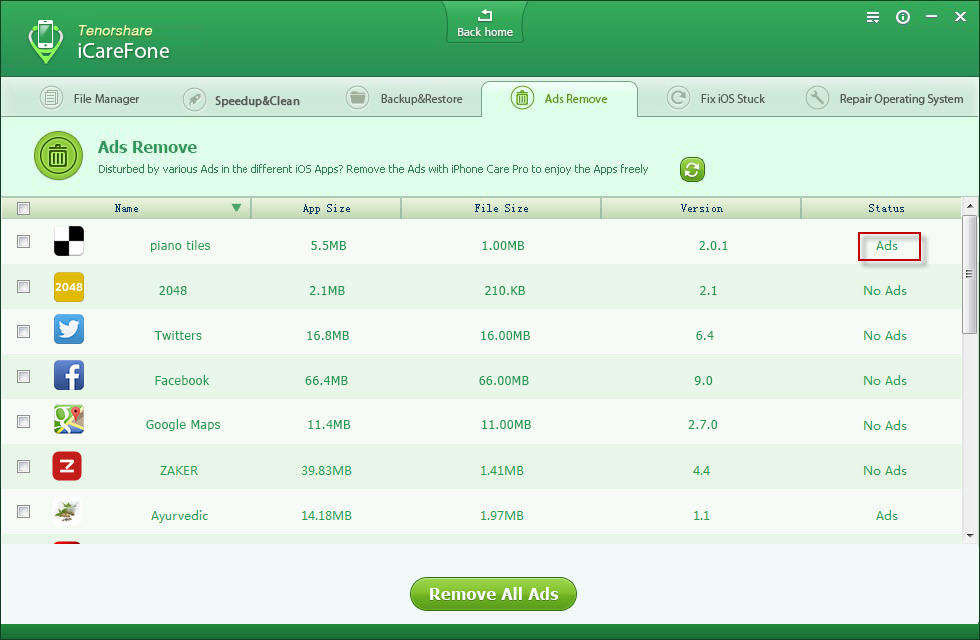
Vaihe 3: Korjaa erilaisia iOS-laitteita, jotka liittyvät iOS-päivitykseen, ylikuumenemiseen ja muihin
Fix iOS Stuck -toiminnon tarkoituksena on korjata Applen logoon tarttunut iPhone, iPad tai iPod, loputtomat uudelleenkäynnistykset, palautustila, DFU-tila jne.
- 1) Liitä iOS-laite tietokoneeseen, valitse valikosta Fix Stuck iOS.
- 2) Noudata käyttöliittymän ohjeita iOS-ongelmien korjaamiseksi.
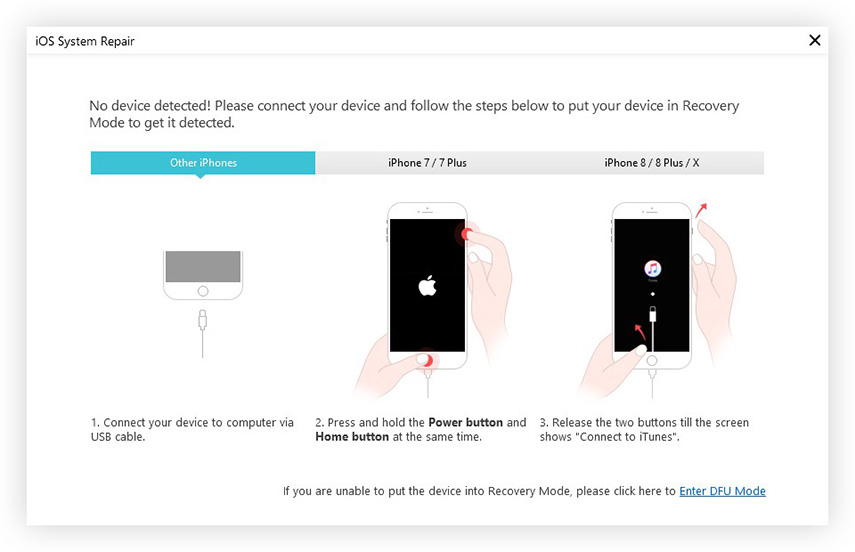

Jotta iPhonesi, iPadin ja iPodin suorituskyky säilyisi hyvänä, muista terveydentilaa säännöllisesti.









